win7系统磁盘分区留下的空闲区域合并成一个盘的方法
更新日期:2024-03-23 20:48:00
来源:转载
win7系统用户在进行磁盘分区时,会留下很多空闲区域,很多用户希望将这些空闲区域合并成一个盘,但是却不知道具体该如何进行,很多用户认为分区合并是一项复杂的工作,这种想法是错误的,其实我们可以通过下面的操作轻松实现分区合并,有效地利用分区空间。
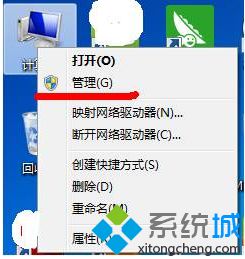
推荐:win7 32位系统下载
1、进入到win7桌面,在从桌面上找到计算机图标,使用鼠标右击计算机图标;
2、在随后出现的选项中找到并点击管理,可以轻松打开计算机管理窗口;
3、在窗口左边找到并点击计算机管理(本地)选项,在下面出现堵塞选项中找到并点击存储选项;
4、在存储选项下面找到并点击磁盘管理选项;

5、在窗口左边看到所有的分区,用户使用鼠标点击D盘盘符;
6、在随后出现的选项中找到并点击压缩卷,系统会自动出现压缩D窗口;
7、在窗口中找到输入压缩空间量选项,在选项后面的方框中直接输入压缩数值;
8、输入完成完成之后点击窗口最下面的压缩按钮;
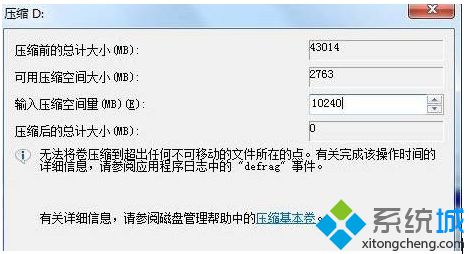
9、如果想把压缩军合并到系统盘,直接使用鼠标右击系统盘;
10、在随后出现的选项中找到并点击扩展卷,系统会出现扩展卷向导窗口;
11、使用鼠标选中磁盘,然后点击下一步按钮;
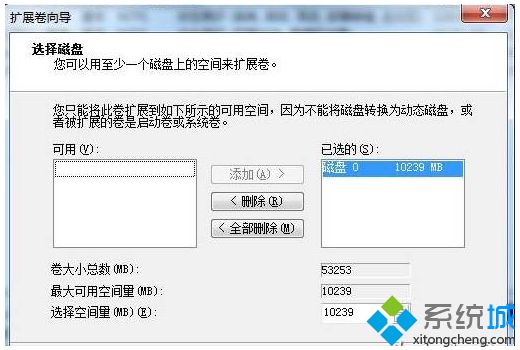
12、再次系统会自动完成扩展卷操作,用户选中的磁盘空间会自动加入到系统盘中;
13、返回到桌面,点击计算机图标打开计算机窗口。
在窗口里面找到系统盘,发现系统盘空间确实有所扩大。以上就是win7系统磁盘分区留下的空闲区域合并成一个盘的方法,希望对大家有所帮助!
- monterey12.1正式版无法检测更新详情0次
- zui13更新计划详细介绍0次
- 优麒麟u盘安装详细教程0次
- 优麒麟和银河麒麟区别详细介绍0次
- monterey屏幕镜像使用教程0次
- monterey关闭sip教程0次
- 优麒麟操作系统详细评测0次
- monterey支持多设备互动吗详情0次
- 优麒麟中文设置教程0次
- monterey和bigsur区别详细介绍0次
周
月










